Իմացեք, թե ինչպես ստեղծել որոշումների ծառ Word-ում
Որոշումների ծառերը կարևորագույն որոշումներ կայացնելիս ձեր զգացմունքները մի կողմ թողնելու հիանալի միջոց են: Օգտագործելով որոշումների ծառերը, դուք կարող եք կենտրոնանալ այն կարևոր որոշումների և հնարավորությունների վրա, որոնց կհանդիպեք: Նաև որոշումների ծառերի միջոցով դուք կարող եք կենտրոնանալ ձեր որոշման տվյալների վրա՝ ձեր կազմակերպության կամ բիզնեսի համար խելամիտ ընտրություն կատարելու համար: Ավելին, կան բազմաթիվ հավելվածներ և ծրագրեր, որոնք կարող եք օգտագործել որոշումների ծառեր ստեղծելու համար: Եվ Microsoft Word-ի միջոցով դուք հեշտությամբ կարող եք որոշումների ծառ կազմել: Հետևաբար, եթե ցանկանում եք ավելի շատ մանրամասներ իմանալ, թե ինչպես դա անել Word-ում որոշումների ծառ կազմել, ապա կարդացեք այս հոդվածը մինչև վերջ։
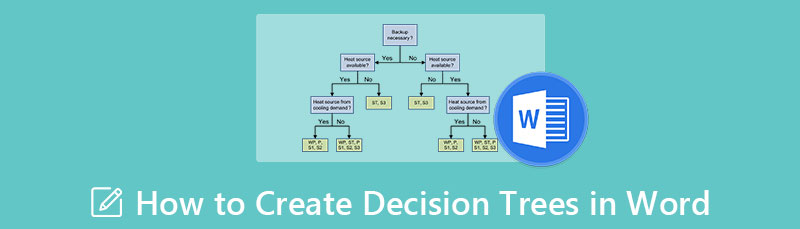
- Մաս 1. Քայլեր, թե ինչպես կարելի է որոշումների ծառ կազմել Word-ում
- Մաս 2. Որոշումների ծառ կառուցելու համար Word-ի օգտագործման դրական և բացասական կողմերը
- Մաս 3. Բառի լավագույն այլընտրանքը որոշումների ծառ գծելու վերաբերյալ
- Մաս 4. ՀՏՀ այն մասին, թե ինչպես ստեղծել որոշումների ծառ Word-ում
Մաս 1. Քայլեր, թե ինչպես կարելի է որոշումների ծառ կազմել Word-ում
Microsoft Word-ը ամենահայտնի կոմերցիոն բառային պրոցեսորն է, որը մշակում է Microsoft-ը: Այն ի սկզբանե գործարկվել է 1983 թվականին, և այդ ժամանակից ի վեր դարձել է խոսքի մշակման հանրաճանաչ հավելված և բազմիցս վերանայվել է իր ծառայությունը բարելավելու համար: Microsoft Word-ի միջոցով դուք կարող եք պրոֆեսիոնալ կերպով մուտքագրել փաստաթղթեր: Բայց շատ օգտատերեր չգիտեն, որ Microsoft Word-ի միջոցով կարող եք նաև որոշումների ծառեր կազմել, որոնք կարող եք օգտագործել ձեր ստեղծած փաստաթղթերի վրա: Այսպիսով, այս մասում մենք ցույց կտանք, թե ինչպես կառուցել որոշումների ծառ Word-ում: Նկատի ունեցեք, որ Microsoft Word-ի միջոցով կարող եք որոշումների ծառ ստեղծել երկու եղանակով: Դուք կարող եք կամ օգտագործել SmartArt-ը կամ ձևերի գրադարանը: Այս երկու ուղիներն էլ արդյունավետ և հիանալի են որոշումների ծառ կայացնելու համար: Եվ ստորև մենք կսովորեցնենք ձեզ, թե ինչպես օգտագործել այս երկու մեթոդները Word-ում որոշումների ծառ կազմելու համար:
Քայլեր, թե ինչպես ստեղծել որոշումների ծառ Microsoft Word-ում՝ օգտագործելով SmartArt գրաֆիկան
Եթե Microsoft Word-ը դեռ տեղադրված չէ ձեր համակարգչում, ներբեռնեք և տեղադրեք այն և անմիջապես գործարկեք հավելվածը: Գործարկվելուց հետո գնացեք Տեղադրեք > Նկարազարդումներ > SmartArt. Եվ կբացվի թռուցիկ պատուհան:
Այնուհետև գնացեք Հիերարխիա և ընտրեք դիագրամը, որը ցանկանում եք օգտագործել որպես որոշումների ծառ: Սեղմել լավ օգտագործել ձեր ընտրած գրաֆիկը:
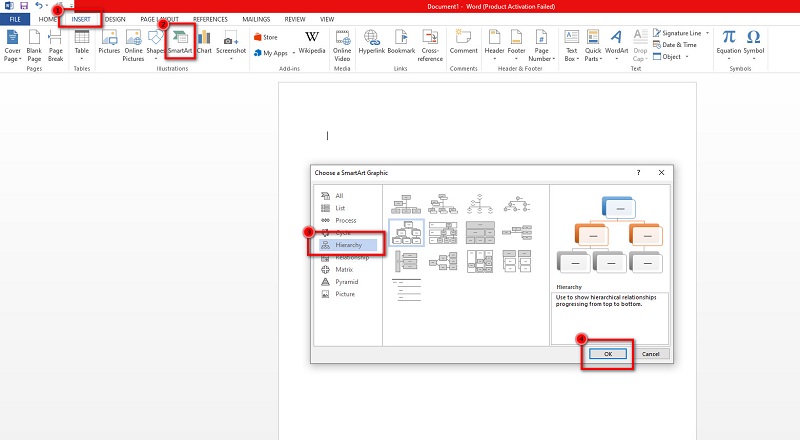
Հաջորդը, կրկնակի սեղմեք Տեքստ մուտքագրելու համար անհրաժեշտ տեքստը: Կարող եք նաև օգտագործել Տեքստային վահանակը՝ ձևերի վրա տեքստ տեղադրելու համար:
Ձեր որոշման ծառին ավելի շատ ճյուղեր ավելացնելու համար, որպեսզի այն ավելի մեծ լինի, սեղմեք Ավելացնել ձևեր վրա Գրաֆիկա վահանակ. Դուք կարող եք նաև փոխել կամ փոփոխել ձևերի գույնը, որպեսզի ձեր որոշման ծառն ավելի պրոֆեսիոնալ ձևավորվի:
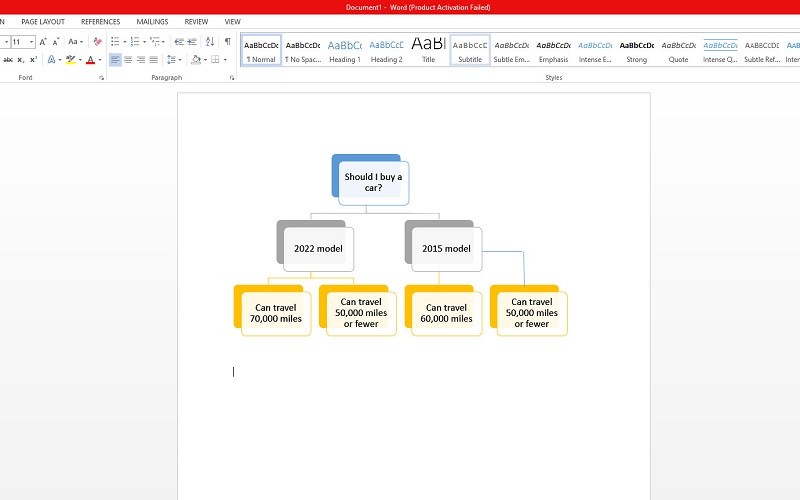
Եվ հետո, պահպանեք ձեր նախագիծը, երբ որոշում կայացնեք ձեր որոշումների ծառը: Ձեր աղյուսակը պահելու համար անցեք Ֆայլ և սեղմեք Պահպանել.
Քայլեր, թե ինչպես կարելի է գծել որոշումների ծառ Word-ում՝ օգտագործելով Shape գրադարանը
Բացեք Microsoft Word-ը ձեր աշխատասեղանին և անցեք դեպի Տեղադրեք > Նկարազարդումներ > Ձևեր. Այնուհետև կտեսնեք բացվող մենյու, որը կհուշի ձեզ:
Եվ հետո, օգտագործեք ձևերի գրադարան ձեր որոշումների ծառը սկսելու համար ձևեր ավելացնելու համար: Սկսեք հիմնական թեմայից և ճյուղեր ավելացրեք ձեր որոշման ծառին: Բաղադրիչները հիմնական թեմային միացնելու համար կարող եք օգտագործել գծի հատվածը:
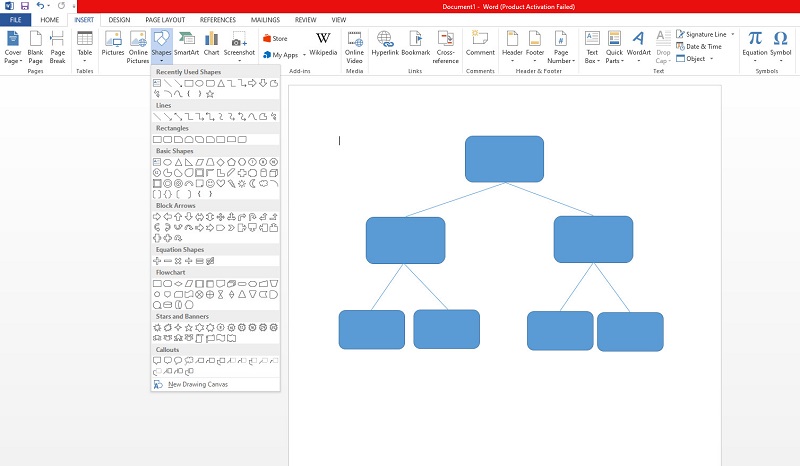
Այժմ անցեք «Տեղադրել» ներդիրը՝ ձևերին տեքստ ավելացնելու համար և սեղմեք Ձևեր. Եվ ձևերի բացվող ցանկում ընտրեք Տեքստային տուփ տարբերակ. Դուք կարող եք նաև փոփոխել ձևերը՝ դրանք միմյանցից տարբերելու համար:
Ի վերջո, պահպանեք ձեր արդյունքը՝ սեղմելով կոճակը Ֆայլ > Պահպանել կոճակը։ Ընտրեք ձեր որոշման ծառի գտնվելու վայրը, ապա voila! Այժմ դուք ունեք որոշումների ծառ՝ կիսվելու կամ ուղարկելու ձեր ընկերներին կամ գործընկերներին:
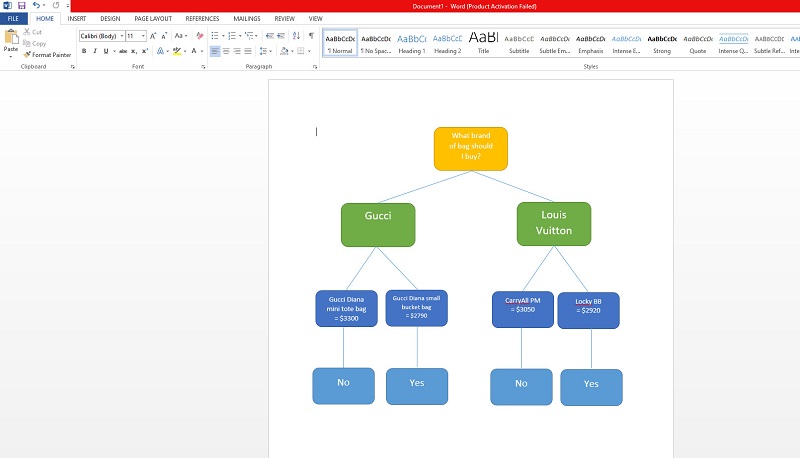
Մաս 2. Որոշումների ծառ կառուցելու համար Word-ի օգտագործման դրական և բացասական կողմերը
Microsoft Word-ը իսկապես հիանալի ծրագիր է: Դա միայն փաստաթղթեր ստեղծելու համար նախատեսված ծրագրակազմ չէ: Ո՞վ կպատկերացներ, որ այս հավելվածով դուք կարող եք ստեղծել այնպիսի դիագրամներ, ինչպիսին է որոշումների ծառը: Այնուամենայնիվ, ինչպես մյուս գործիքները, Microsoft Word-ը նույնպես ունի մի շարք թերություններ, որոնք դուք պետք է հաշվի առնեք: Կարդացեք ստորև՝ իմանալու համար Microsoft Word-ի օգտագործման առավելություններն ու թերությունները որոշումների ծառ կազմելու համար:
ՊՐՈՍ
- Microsoft Word-ի միջոցով դուք կարող եք հեշտությամբ ստեղծել որոշումների ծառ:
- Այն ունի հեշտ նավարկվող գործառույթներ:
- Դուք կարող եք հարմարեցնել ձեր ներառած ձևերի գույնն ու չափը:
- Դուք կարող եք հեշտությամբ տեքստ ավելացնել ձևերին:
- Դուք կարող եք ներմուծել պատկերներ ձեր որոշումների ծառի վրա:
- Այն ունի հեշտ արտահանման գործընթաց:
- Այն ապահով է և անվճար ներբեռնելու համար:
ԴԵՄ
- Այն ի սկզբանե գծապատկեր ստեղծող հավելված չէր:
- Ունի մի քանի խմբագրման առանձնահատկություններ դիագրամներ ստեղծելու համար:
- Այս հավելվածով կարող եք կատարել միայն պարզ որոշումների ծառի դիագրամներ:
Մաս 3. Բառի լավագույն այլընտրանքը որոշումների ծառ գծելու վերաբերյալ
Քանի որ Microsoft Word-ը ի սկզբանե գծապատկեր պատրաստող ծրագիր չէ, շատերը փնտրում են դիագրամներ պատրաստելու գործիքներ: Բացի այդ, մարդիկ չեն համապատասխանում որոշումների ծառը կազմելու համար Microsoft Word-ի օգտագործմանը, քանի որ այն չունի այդպիսի հնարավորություններ ստեղծելու համար: Այսպիսով, դուք կարող եք օգտագործել այս այլընտրանքը, որը մենք ցույց կտանք ստորև:
MindOnMap գծապատկեր պատրաստող ծրագիր է, որը հնարավորություն է տալիս ստեղծել որոշումների ծառ: Այն անվտանգ է օգտագործման համար, և դուք կարող եք այն օգտագործել անվճար: Դուք կարող եք օգտագործել ծառի քարտեզը կամ ճիշտ քարտեզը՝ ձեր որոշումների ծառը կազմելու համար: MindOnMap-ը օգտագործողի համար հարմար ծրագիր է, քանի որ այն ունի ինտուիտիվ ինտերֆեյս: Ավելին, դուք կարող եք պատկերակներ, կպչուն պիտակներ, պատկերներ և հղումներ ավելացնել ձեր որոշումների ծառին, եթե ցանկանում եք, որ այն պրոֆեսիոնալ կերպով արված տեսք ունենա: Բացի այդ, դուք կարող եք հեշտությամբ արտահանել ձեր արտադրանքը տարբեր ձևաչափերով, ինչպիսիք են PNG, JPG, JPEG, PDF, SVG և DOC: Ավելին, MindoOnMap-ն ունի ավտոմատ պահպանման հատկություն. այնպես որ, եթե պատահաբար փակեք հավելվածը, միշտ կարող եք շարունակել ձեր աշխատանքը՝ առանց վերսկսելու այն ստեղծելը:
Ինչպես կատարել որոշումների ծառ՝ օգտագործելով MindOnMap
Ձեր դիտարկիչում որոնեք MindOnMap ձեր որոնման վանդակում: Եվ հետո, հավելվածը ձեզանից կպահանջի մուտք գործել կամ մուտք գործել ձեր հաշիվ: Եվ հետո, սեղմեք Ստեղծել առցանց սկսել որոշումների ծառ կազմել:
Ապահով ներբեռնում
Ապահով ներբեռնում
Այնուհետև նշեք Նոր կոճակը և ընտրեք Հոսքերի գծապատկեր որոշումների ծառ ստեղծելու տարբերակ:
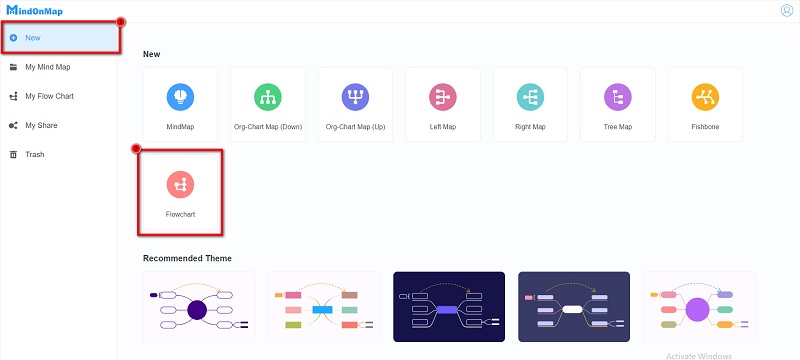
Հետևյալ ինտերֆեյսի վրա կտեսնեք այն ձևերը, որոնք կարող եք օգտագործել որոշումների ծառ ստեղծելու համար: Ընտրեք ուղղանկյուն ձևավորել հիմնական թեման ստեղծելու համար: Այնուհետև ձևի վահանակի վրա ընտրեք ճյուղեր ստեղծելու տողը:
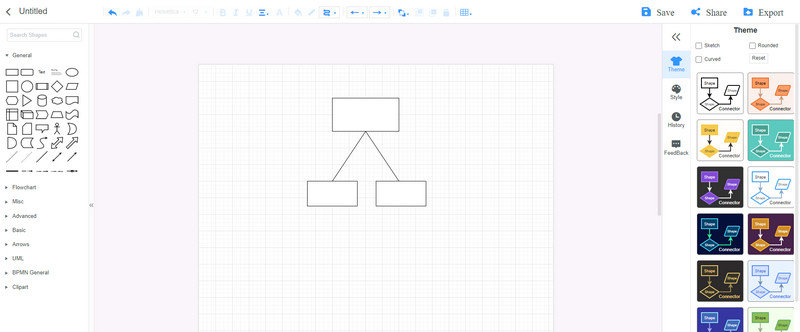
Կրկնակի սեղմեք հանգույցի վրա՝ հանգույցների վրա տեքստեր ավելացնելու համար, այնուհետև մուտքագրեք այն տեքստը, որը դուք պետք է մուտքագրեք:
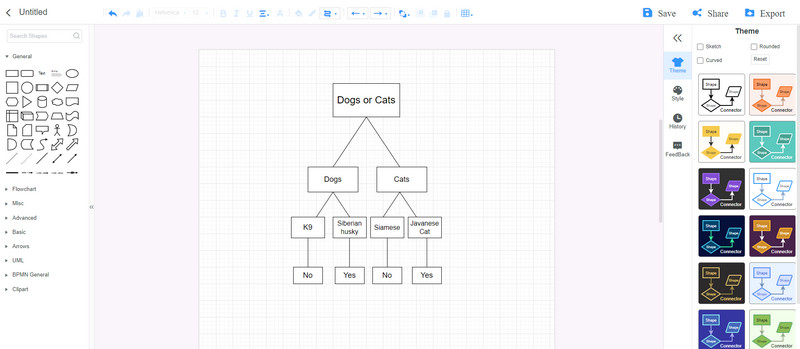
MindOnMap-ը թույլ է տալիս աշխատել ձեր թիմի հետ, երբ օգտագործում եք նրանց հավելվածը: Սեղմեք Կիսվել կոճակը, այնուհետև պատճենեք հղումը՝ ձեր որոշումը կիսելու ձեր թիմի հետ: Այժմ դուք կարող եք աշխատել նրանց հետ, որոշման ծառ դու պատրաստում ես.
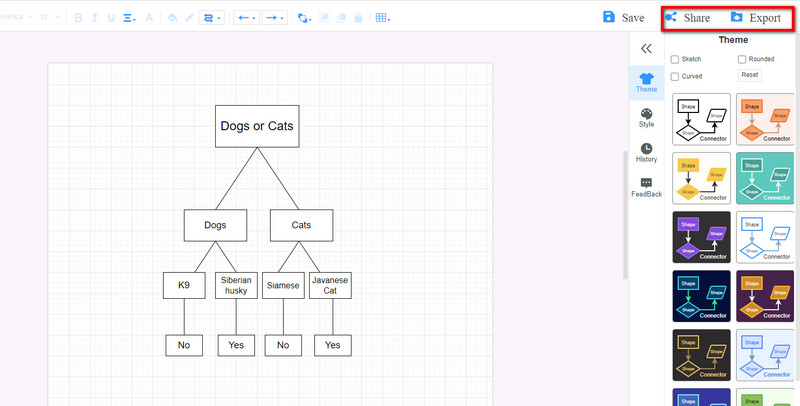
Բայց եթե ցանկանում եք պահպանել ձեր արդյունքը, սեղմեք կոճակը Արտահանում կոճակը և ընտրեք ձեր ուզած ձևաչափը:
Մաս 4. ՀՏՀ, թե ինչպես կարելի է որոշումների ծառ կազմել Word-ում
Կարո՞ղ եմ Word-ում օգտագործել որոշումների ծառի ձևանմուշ:
Ոչ: Չկան որոշումների ծառի ձևանմուշներ Microsoft Word-ում։ Այնուամենայնիվ, եթե դուք օգտագործում եք SmartArt գրաֆիկան Hierarchy ձևանմուշից, դուք ցանկանում եք որոշումների ծառ կազմել:
Կարո՞ղ եմ Word-ում գծապատկերներ պատրաստել:
Այո՛։ Դուք կարող եք օգտագործել Shapes վահանակը կամ SmartArt գրաֆիկան Ներդիր ներդիրից: SmartArt գրաֆիկայում դուք կգտնեք բազմաթիվ գրաֆիկական տարբերակներ, որոնք կարող եք օգտագործել Flowcharts-ի համար:
Ո՞րն է որոշման ծառի կարևորությունը:
Որոշման ծառերի միջոցով դուք կարող եք գնահատել հնարավոր արդյունքները կամ ընտրությունները, որոնք պետք է հաշվի առնել կոնկրետ տարբերակ կամ հնարավորություն ընտրելիս: Այն նաև թույլ է տալիս կարգավորել շարունակական և կատեգորիկ փոփոխականները:
Եզրակացություն
Այժմ, երբ ձեր հարցումն այն մասին, թե ինչպես կատարել որոշումների ծառ Word-ում, տրվել է պատասխան, կարող եք կատարել վերը նշված քայլերը: Իսկապես հեշտ է Word-ում որոշումների ծառ կազմել. Այնուամենայնիվ, ինչպես քննարկվեց վերևում, այն ի սկզբանե գծապատկեր պատրաստելու ծրագիր չէր: Հետևաբար, եթե նախընտրում եք օգտագործել այնպիսի գործիք, որն ունի բազմաթիվ առանձնահատկություններ որոշումների ծառեր ստեղծելու համար և ի սկզբանե եղել է դիագրամ ստեղծելու ծրագիր, օգտագործեք MindOnMap հիմա.










